- Scoprire EaseUS
- Chi Siamo
- Recensioni & Premi
- Contatta EaseUS
Sommario:
Windows 10 update si blocca al controllo degli aggiornamenti? Questa pagina ti mostra come riparare questo problema in solo 3 passi. Ci prova, download e installare Windows 10 update sul tuo PC facilmente con successo.
Aggiornamento bloccato di Windows 10
Ora, Microsoft rilascia una serie di aggiornamenti per Windows 10 e gli utenti possono download e installare facilmente il nuovo build tramite Windows Update o Windows installer. Ma qualche volta, ci sono dei problemi. Molti utenti dicono che non riescono a download e installare l'aggiornamento di Windows 10 perché è bloccato a controllare gli aggiornamenti. Il processo rimane sempre a 0% e non muovere mai. Avete mai incontrato un problema simile quando prova a ottenere l’aggiornamento nuovo di Windows 10? Non ti preoccupare! Questa pagina mostra come risolvere l'aggiornamento bloccato di Windows 10 con solo 3 passi semplici.

Note: Durente il percorso di aggiornare Windows, il Windows potrebbe bloccarsi e perdere i dati a causa di blocco di download, fallimento di installazione ecc, ti consigliamo di creare un backup completato per il tuo PC con il software di backup gratuito di EaseUS in anticipo per proteggere il sistema, i programmi e i dati personali.
Passaggio 1. Clicca su "Seleziona contenuti per il backup" per avviare il backup.

Passaggio 2. Sono presenti 4 categorie: File, Disco, Sistema Operativo ed Email. Seleziona File.

Passaggio 3. Troverai nella lista sia i file locali che quelli in rete. Espandi la directory per selezionare i file interessati.

Passaggio 4. Segui la guida sullo schermo, e seleziona poi la destinazione del backup.

Clicca su "Opzioni": se vuoi crittografare il backup con una password clicca su "Opzioni di backup"; se invece vuoi impostare la pianificazione del backup e scegliere di avviarlo in un determinato momento clicca su "Pianifica backup". Oltre a queste due opzioni, ne trovi molte altre per poter personalizzare il backup secondo le tue esigenze.
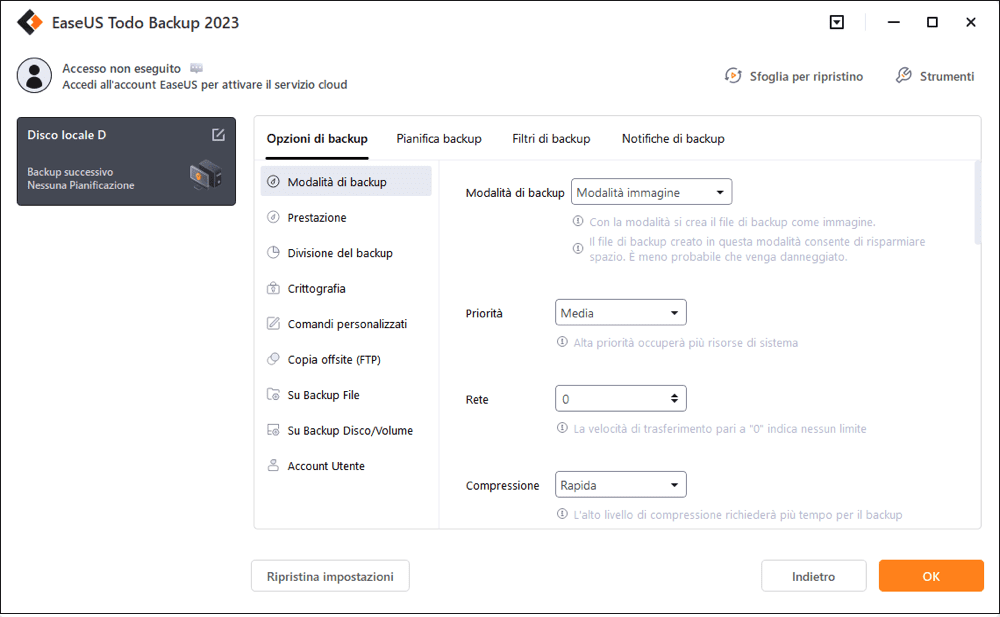
Passaggio 5. È possibile archiviare il backup sul disco locale, sul servizio Cloud di EaseUS e sul NAS (Network Attached Storage).

Passaggio 6. EaseUS Todo Backup permette agli utenti di effettuare il backup sia su cloud di terze parti che sul proprio.
Se desideri salvare il backup su un cloud di terze parti, seleziona Unità locale, scendi per aggiungere un Dispositivo Cloud, aggiungilo ed effettua il login.
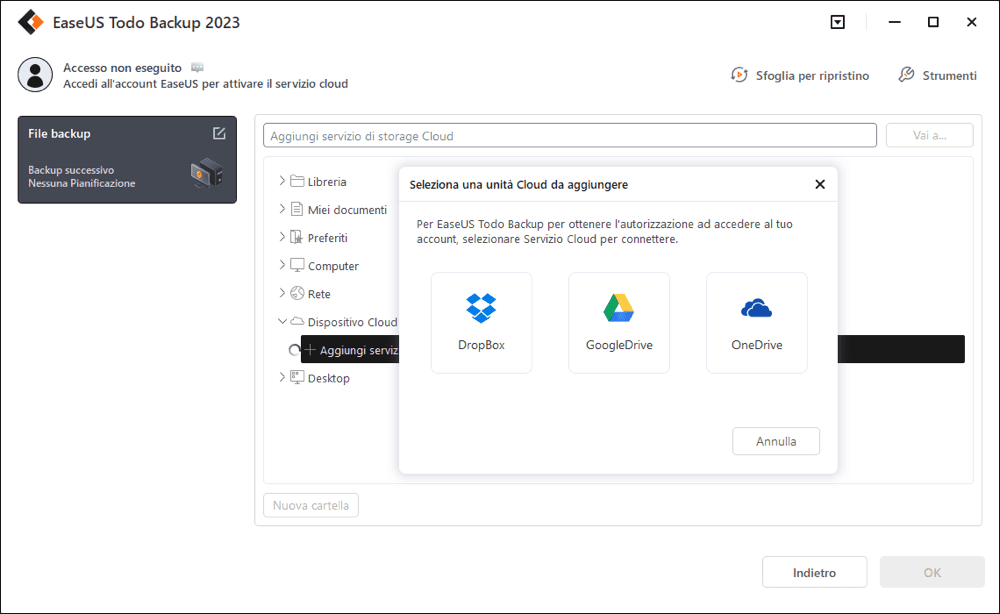
Puoi selezionare anche il drive cloud di EaseUS. Clicca su EaseUS Cloud, ed effettua il login col tuo account.

Passaggio 7. Clicca su "Backup ora" per iniziare. Dopo aver finito, apparirà sotto forma di una scheda sul lato sinistro del pannello. Cliccaci su col tasto destro per gestirlo.

Passi per riparare installazione bloccata di Windows 10 al controllo di aggiornamento
Passo 1. Smettere servizio di aggiornamento windows
- Andare a Start – All Programs – Accessories – fare un clic destro per Command Prompt e selezionare “Run as administrator”
- Inserire net stop wuauserv per smettere il servizio di aggiornamento di windows.
- Aspettare fino a quando ricevi : Il servizio di aggiornamento di windows è stato interrotto correttamente. Non chiudere la finestra di Command prompt, ne avresti bisogno più tardi.
Passo 2. Cancellare due cartelle
Andare a C:\Windows\SoftwareDistribution e cancellare tutti i file nella cartella di "DataStore" e "Download".
Passo 3. Inizia il servizio di aggiornamento di windows
Nella finestra di Command prompt, inserire net start wuauserv per iniziare il servizio di aggiornamento di windows.
Dopo aver finito tutti questi 3 passi, puoi riavviare il computer e cercare di ottenere il nuovo aggiornamento di Windows 10. Troveresti la finestra di installazione completerà l'aggiornamento molto veloce e dopo la finestra cambierà in Ready per l'installazione. Premere installa e da ora in poi l'installatore non si blocca al controllo degli aggiornamenti e funziona bene.
Articoli Relativi:
-
Come clonare la scheda SD di Raspberry Pi Windows 10
Aria - 20/03/2023
-
Elsa - 20/03/2023
-
Come Effetuare il Backup su NAS
Elsa - 20/03/2023
-
La differenza tra backup differenziale e backup incrementale
Elsa - 19/05/2023
Premi & Recensioni
"L'interfaccia e l'organizzazione sono molto pulite. EaseUS ToDo Backup Home è un ottimo programma di backup, adatto allo spazio domestico e alle PMI. "
- Da PCWorld staff
Scopri di più >>

EaseUS Todo Backup
Strumento di backup intelligente per i tuoi file e l'intero computer in Windows 10/8/7.
Scarica GratisSicuro al 100%
Capacità: 1.88MB
![]()
